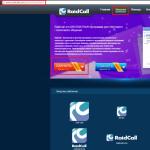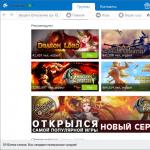Hogyan tanuljuk meg az e-mail használatát számítógépen. Email. Hogyan dolgoznak mások az e-mailekkel
Az e-mail, vagy „e-mail”, „szappan” mostantól kötelező attribútum a weben a felhasználók számára. Barátokkal és elvtársakkal való kommunikációra, üzleti levelezés folytatására, fényképek, videók és dokumentumok küldésére szolgál. A közösségi hálózatokon, online játékokon, webhelyeken és fórumokon való fiók regisztrálásához pedig e-mailre van szükség.
Ez a cikk megtanítja Önnek, hogyan kell e-mailt használni, és végigvezeti a fiók létrehozásának lépésein a webhelyen.
Tehát kezdjük! Garanciát vállalunk - 15-20 percen belül meglesz a saját e-mail címed.
Szolgáltatás kiválasztása
Először is el kell döntenie, hogy melyik szolgáltatásnál (webhelyen) kíván postafiókot létrehozni. Érdemes megjegyezni, hogy az interneten hatalmas számú webes forrás található, amelyek felajánlják a látogatóknak, hogy létrehozzák saját e-maileiket. Ezek egy része jobb, van, amelyik rosszabb a biztonság és a használhatóság szempontjából.
Ha saját szemével szeretne meggyőződni a szolgáltatások sokféleségéről, írja be az „e-mail” kifejezést a keresőbe. Legalább száz-két online levelezési szolgáltatást kínál.
De hogy ne szédüljön meg a kutatástól és kereséstől, javasoljuk, hogy válasszon az alábbi szolgáltatások közül. Az informatikai szakemberek és a hétköznapi felhasználók egyöntetűen elismerik őket a weben a legjobbnak. Tehát nem kockáztat semmit. Éppen ellenkezőleg, 100%-os garanciát kap a felhasználói kényelemre.
Szolgáltatás a jól ismert Yandex cégtől. 2000 óta, azaz több mint 15 éve működik megfelelően és stabilan. Megbízható védelmet nyújt a spammerek és a gonosz hackerek ellen, akik bizalmas adatokat próbálnak ellopni a postaládákból. Átvizsgálja a letöltött fájlokat a Dr.Web víruskereső modullal automatikus módban. Támogatja a levelek gépi fordítását különböző idegen nyelvekre, és lefordítja az idegen üzeneteket oroszra. Minden információ (levél) titkosított csatornákon kerül elküldésre. Kiválóan működik számítógépeken, laptopokon és mobileszközökön (okostelefonok, táblagépek). Használata azoknak ajánlott, akik főleg Runet-et használnak és aktívan leveleznek oroszul beszélő felhasználókkal.
Nyissa meg a webszolgáltatás főoldalát - yandex.ru a böngészőben. Ezután kattintson a jobb felső sarokban található "Levelezés indítása" gombra.

Hatalmas internetes portál. Az egyik legrégebbi Runetben, 1998-ban alapították. A fiók tulajdonosa nem csak egy postafiókot biztosít, hanem hozzáférést is biztosít számos szolgáltatáshoz (játékok, társkereső szolgáltatás, videók, hírek stb.). Felhasználóbarát felülettel és hatékony spamszűrővel. Könnyen kezelhető. Határozottan tetszeni fog azoknak, akik nem közömbösek a közösségi hálózatok iránt, és aktívan szeretnének levelezést folytatni az interneten, különféle tartalmakat (fotókat, videókat) nézni, kivéve az e-mailek használatát.
Lépjen a mail.ru oldalra, és a bal felső blokkban a bejelentkezési mezők alatt kattintson a "Regisztráció e-mailben" hivatkozásra.

gmail
"Tengerentúli" szolgáltatás a Google-tól. Rengeteg felhasználói beállítással és funkcióval rendelkezik. 2004. április 1-jén indult. Megbízhatóan védett a harmadik féltől származó interferencia és hackelés ellen, támogatja az összes népszerű adatcsere protokollt. Felhasználóbarát kezelőpanellel felszerelt. Képes biztonsági másolatot készíteni az adatokról. A Gmail fiók különösen azoknak lesz hasznos, akik gyakran vesznek igénybe külföldi webszolgáltatásokat, valamint más Google szolgáltatásokat (Maps, News, Play Market, Calendar stb.).
Írja be a mail.google.com címet a böngésző címsorába, és nyomja meg az enter billentyűt. A megnyíló oldalon kattintson a "Fiók létrehozása" gombra.

Nos, mi a helyzet a szolgáltatással? Itt az ideje elkezdeni fiók létrehozását.
Számla regisztráció
Ha nem a szolgáltatás áttekintésében található hivatkozásra kattintott, mindenképpen tegye meg (lásd a fenti leírásokat). A regisztrációs űrlapra kell lépnünk. Látod maga előtt azt az oldalt, ahol a kérdőív mezői vannak? Jelenleg erre van szüksége.
A postafiók regisztrációjának szabályai a szolgáltatásokon szinte azonosak, néhány árnyalat kivételével. Kövesse ezt az utasítást az összes szükséges adat helyes megadásához.
1. A "Keresztnév" és a "Vezetéknév" sorokban megadhatja útlevéladatait és álnevét is. Minden az e-mail használatának céljától függ - üzlet, szórakozás, barátokkal való kommunikáció.

2. Egyes postai szolgáltatások a lakóhely, nem, születési idő kiegészítő feltüntetését kérik. Ezekben a mezőkben opcionálisan megadhat megbízható információkat vagy fiktív információkat is.

3. A bejelentkezés a postafiók címe. Egyedinek kell lennie. Gondold át alaposan a nevét. Összeállításához használhatja kereszt- és vezetéknevét, születési dátumát.
Jegyzet! A félreértések elkerülése érdekében kívánatos a bejelentkezési nevet (címet) teljes formátumban menteni. Például, ha a Yandexen, akkor a bejelentkezés így fog kinézni: [e-mail védett] Vagyis - @.
4. A jelszó egy szimbolikus kulcs a postafiókba való belépéshez. Találjon ki egy 10-15 karakter hosszúságú összetett kombinációt latin betűkből és számokból.
Figyelem! Ne felejtse el, vagy ami még jobb, mentse el biztonságos helyen az űrlapon megadott bejelentkezési nevet és jelszót. Be kell írniuk a dobozba.
5. Telefon - ebben a sorban tárcsázza mobilszámát. Csak érvényes számot használjon.
6. Ellenőrizze, hogy minden mező megfelelően van-e kitöltve. A kitöltött űrlap szervizbe küldéséhez kattintson a „Regisztráció” gombra. Általában a regisztrációs oldal alján található.
Az ellenőrzési algoritmus a következő:
- egy kódot tartalmazó SMS-t küldenek a mobilra;
- ezt a kódot egy speciális űrlapon írja be;
- küldje el a szolgáltatásnak;
- az eljárás sikeres befejezése után a telefon „csatlakozik” a dobozhoz, és a jelszó elvesztése esetén visszaállíthatja a hozzáférést.
Hogyan lehet belépni a dobozba?
Tehát a doboz regisztrálva van. A bejelentkezéshez vagy bejelentkezéshez a következőket kell tennie:
1. Nyissa meg a postai szolgáltatás webhelyét (például yandex.ru).
2. A bejelentkezési panelen írja be külön mezőkbe a postafiók regisztrációs folyamata során megadott bejelentkezési nevet és jelszót.

3. Nyomja meg a "Bejelentkezés" gombot.
Hogyan írjunk és küldjünk levelet?
Ahhoz, hogy valakinek üzenetet küldhessen az e-mailjéből, természetesen ismernie kell a címzett címét - a beszélgetőpartnerét, üzleti partnerét, akinek el szeretné küldeni a levelet. Győződjön meg róla, hogy teljes formátumban van - @.


2. A megnyíló űrlapon a speciálisan kijelölt mezőkben tüntesse fel a címzett teljes címét (a Gmailben ezt a sort "Címzett"-nek hívják), a levél tárgyát és magát a levél szövegét.

Ha a számítógépén tárolt fájlt szeretne csatolni az üzenethez, használja a „gemkapocs” gombot. Felhívjuk azonban figyelmét, hogy az így feltöltött fájlok mérete korlátozott. A korlátja szolgáltatástól függően 10-50 MB.
3. A levél kitöltése után kattintson a "Küldés" gombra. A levelet azonnal kézbesítjük a címzettnek.

Óvakodj a spamtől!
A postafiók működése során rendszeresen kap reklámleveleket (spam) és egyéb kétes üzeneteket. Ha nem ismeri a feladót (ismeretlen cím van feltüntetve), vagy gyanús a levelek neve, semmi esetre se nyissa meg, és még inkább ne indítsa el az ezekben elhelyezett fájlokat, interaktív elemeket. szövegek. Ily módon sok hacker próbálja megszerezni a hiszékeny felhasználók e-mailjeit.

A spamszűrő által blokkolt üzeneteket a speciális Spam mappában nyomon követheti és törölheti.
Hogyan lehet nagy fájlt küldeni?
gmail
- A profil jobb felső sarkában kattintson a „négyzetek csoportja” ikonra.
- A megnyíló csempézett menüben kattintson a "Lemez" elemre.
- A megnyíló oldalon kattintson a "Saját meghajtó" menüre. Válassza a "Fájlok feltöltése..." lehetőséget.

- Kattintson a „Felhő” elemre a felső sávban.
- Az új lapon kattintson a Letöltés gombra.

Yandex. Posta
- A vízszintes menüben (az oldal tetején lévő logó közelében) kattintson a "Lemez" gombra.
- Kattintson a Letöltés gombra.
Miután feltöltötte a fájlt a tárhelyre, ossza meg más felhasználókkal, és másolja ki a letöltési hivatkozást. Küldje el a kapott URL-t a címzettnek. Beilleszti a böngésző címsorába, és letölti a letöltött fájlt a számítógépére.
Élvezze és élvezze az internetes postai szolgáltatások használatát!

Az e-mailt emberek milliói használják – kényelmes, gyors és megfizethető.
Az e-mailek küldéséhez számítógépre, internetre, e-mail fiókra van szükség. A postafiók regisztrálásához fel kell lépnie bármely levelezőszolgáltatásra (Mail.ru, Yandex.ru, Gmail.com stb.), és ki kell töltenie a kapott űrlapot.
1:1085 1:1095Tehát elindította a levelezést, és most írnia kell valakinek. Hogyan kell e-mailt küldeni?

Fontolja meg az e-mail küldésének folyamatát a Mail.ru szolgáltatás példájával. A postafiók regisztrálása után egy oldalra kerül, ahol felkínálják a „Beérkezett”, „Kimenő” stb. mappákat.
Keresse meg az "Írás" gombot, és kattintson rá.
Látni fogja a levél formáját, valamint a „Címzett” és a „Tárgy” mezőket.
A "Címzett" mezőbe írja be a címzett e-mail címét, például Ha több címzettnek kell e-mailt küldenie, adja meg a címzettek címét vesszővel elválasztva. A címek kézi kitöltésének elkerülése érdekében használhatja a „Címzett” sorban található „Címjegyzék” funkciót. Kattintson az aláhúzott „Címzett” szóra, és megjelenik a címzettek listája (ha korábban elmentette őket a postafiók címjegyzékébe). Jelölje be a kívánt nevet vagy neveket, és kattintson a "Kiválasztottak hozzáadása" gombra.
A legnagyobb mezőbe írja be a levél szövegét. Módosíthatja a szöveg színét, betűméretét, beszúrhat hivatkozásokat vagy hangulatjeleket. Ehhez jelölje ki a szöveget, és kattintson az üzenetbeviteli mező felett található gombok egyikére.
Az összes mező kitöltése után kattintson a „Küldés” gombra.

E-mailben nemcsak leveleket, hanem szöveges dokumentumokat, hang- és videofájlokat, képeket és fényképeket is küldhet.
3:747 3:757Hogyan küldhetek fényképet e-mailben?
3:846Beírjuk a levelet, kattintsunk az "írás" fülre, töltsd ki a "Címzett" és a "Tárgy" sorokat.
A megnyíló ablakban válassza ki a küldeni kívánt fényképet tartalmazó mappát. Fényképei például a D meghajtó „Photos” mappájában vannak. Kattintson a „Sajátgép” fülre, kattintson duplán a „(D:) Helyi lemez” fülre, majd kétszer a „Photos” mappára.
Válassza ki a kívánt fényképet, és kattintson rá 1 alkalommal.
Az ablak alján a "Fájlnév" sorban a kiválasztott fájl neve jelenik meg.
1 alkalommal kattintunk a "Mentés" gombra, és elkezdődik a fénykép feltöltése az e-mail oldalra.
A fájl feltöltése után (a fájl alatti zöld pipa jelzi, hogy a feltöltés kész) kattintson a „Küldés” gombra.

A fénykép e-mailben történő elküldéséhez ismerni kell a címzett postafiókjának méretét. Ha korlátozott a hely, alkalmazkodj, pl. csökkentse a fénykép méretét. A fotóablak alján megjelenik a „A fénykép nem lesz adaptálva az internetes szerkesztéshez” felirat. Kattintson a "Módosítás" gombra. A megnyíló ablakban válassza ki a "Nagy fényképek tömörítése" funkciót, majd kattintson az "Alkalmaz" gombra.
4:1201 4:1211Hogyan küldjünk dokumentumot e-mailben
4:1307Az e-mail segítségével különféle formátumú dokumentumokat küldhet: Open document, Microsoft Word, HTML, PDF, RTF, Open Office táblázatok, Microsoft Excel, PowerPoint prezentációk. Ha dokumentumot szeretne e-mailben küldeni, kövesse a fényképek küldésére vonatkozó szabályokat.
Töltse ki a "Címzett" és a "Tárgy" sorokat.
Kattintson a "Fájl csatolása" gombra.
A megnyíló ablakban válassza ki a kívánt dokumentumot, és kattintson a "Mentés" gombra.
Kattintson a "Küldés" gombra.

Ha törölnie kell egy csatolt dokumentumot, kattintson a fájl jobb felső sarkában található piros keresztre.
5:732 5:742E-mail etika – Hogyan küldjünk helyesen e-mailt
5:895Az e-mail etikett vagy "etikett" szabályai ugyanolyan fontosak, mint a telefonbeszélgetés vagy a személyes találkozás szabályai. Az e-mailek helyes küldése egyszerű, ha ismer néhány egyszerű szabályt.
Mindig küldjön egy e-mailt a tárgysor kitöltésével. Ennek az oszlopnak a jelenléte segít a címzettnek meghatározni az üzenet jelentőségét, és megkönnyíti az elektronikus levelezéssel való munkát.
Legyen udvarias. Emlékezzen az üdvözlő és hála szavakra.
Tartsa be a nyelvtan és az írásjelek szabályait. A rengeteg hiba összetéveszthető a hozzá nem értéseddel és a címzett iránti tiszteletlenséggel.
Csak szükség esetén használjon nagybetűket. Az elektronikus etikettben a nagybetűkkel nyomtatott szöveget kiabálásként érzékelik.
Írjon kis üzeneteket, amelyek felépítése logikus. Bontsa fel a szöveget bekezdésekre, használjon rövid mondatokat. Ha az információ nem rövidíthető, formázza mellékletként.
Ha levélre válaszol, idézzen részleteket az eredeti üzenetből. Így a címzett könnyebben emlékszik az elhangzottakra.
Ne küldjön e-mailben bizalmas információkat, hitelkártyaszámokat. Az információbiztonság a legfontosabb.
Ne használjon hangulatjeleket, világos háttereket és színes betűtípusokat az üzleti levelekben.
A levél végére tegyen egy aláírást (4-7 sor). Segítséget nyújt a címzettnek a levél feladójának azonosításában és további információkkal szolgál (telefon, fax).
Levél írása után olvassa el, és helyezze magát a címzett helyébe.
Hogyan küldjünk fényképet e-mailben
5:1035:111 5:121
Csatolt fájl kibontása egy e-mailből
5:241
Ha nem tudod, mi az az e-mail, akkor itt az ideje, hogy kitaláld. Valójában itt is, mint sok más, számítógépekkel és internettel kapcsolatos modern technológia esetében, nagyon könnyű párhuzamot vonni a való élettel. Szerintem mindenkinek van fogalma arról, hogy mi az a hagyományos levél. Tulajdonképpen a célja szinte megegyezik az elektronikuséval, csak a cél megvalósításának módja más.
Anélkül, hogy a részletekbe mennénk, a következő meghatározást adhatjuk. E-mail (e-mail) elektronikus üzenetek (levél) cseréjére szolgáló rendszer. E-maileket fogadhat, küldhet, továbbíthat, tárolhat, rendezhet, lényegében azt csinálhat velük, amit akar. A közönséges levelek nem ugyanerre készülnek? De nála a levelek nem elektronikusak, hanem valódiak. Ebből következik a fő különbség köztük és egyben email hiánya: valós dolgokat nem lehet rajta keresztül küldeni, csak virtuális dolgokat elektronikus fájlok formájában. Például e-mailben küldhetsz fotót, zenét, szöveget, de ruhát, háztartási gépet, kozmetikumot nem. De a fejlődés nem áll meg, ki tudja, talán egyszer egy ilyen csoda is lehetségessé válik. Mit gondolsz? Egyelőre ezt persze nehéz elhinni. Jelentős hátránya ellenére az e-mailnek számos komoly előnye van a hagyományos levelezéshez képest.
Az e-mail előnyei
- Kényelem. A levél feladásához nem kell postára menni, még otthonról sem kell elmenni, elég egy számítógép és internet hozzáférés.
- Időt és hatékonyságot takarít meg. Az e-maileket másodpercek alatt kézbesítik, alkalmanként kisebb késések.
- Ingyenes. Egy fillért sem kell fizetnie az e-mailben történő levélküldésért.
- Funkcionalitás. Az e-maileket az Ön számára tetszőleges módon rendezhetjük, mappákra oszthatjuk, formázhatjuk, egyszerre több címzettnek is elküldhetjük, szinte bármilyen fájlt csatolhatunk hozzájuk, legyen az zene, fénykép vagy akár dokumentumok másolata.
Ez csak egy kis lista a legalapvetőbb e-mail-előnyökről, valójában sokkal több van. Minden elem biztonságosan felosztható egy vagy több alelemre. Például számos speciális alkalmazás létezik mind a számítógépekre, mind a mobileszközökre, amelyek jelentősen megkönnyítik a levelezést. Ez nem előny? Ez egyidejűleg rögzíthető olyan tételekben, mint a funkcionalitás és a hatékonyság. Minden bizonnyal más előnyöket is találhat magának az e-mailekkel való munka során. Hidd el, sokan lesznek.
Emberek ezrei vesztegetnek értékes időt azzal, hogy postára járnak, mert nem tudják, hogyan kell e-mailt létrehozni. És ezt könnyű megtenni. Számos ingyenes levelezőszerver létezik. Funkcionalitásuk több mint elegendő ahhoz, hogy a legtöbb felhasználó igényeit kielégítse. Példaként említem az általam használt levelezési szolgáltatásokat: mail.ru, yandex.ru, gmail.com és rambler.ru. Nincs értelme mindegyikkel részletesen foglalkozni. Csak annyit kell mondanunk, hogy mindezek a szolgáltatások igazolták az időbe vetett bizalmukat és szolgáltatásaik minőségét. Én személy szerint kiemeltem yandex.ru és gmail.com.
Az e-maillel való ismerkedésem a rambler.ru oldalon kezdődött körülbelül nyolc évvel ezelőtt. Akkor sokkal kevésbé volt funkcionális és kényelmes, mint most. A barátom segített megszerezni. Aztán felfedeztem a levelező szolgáltatást a Yandextől és kicsit később elkezdtem használni a Google leveleit és a mailt is. A jó hír az, hogy ezeket a szolgáltatásokat folyamatosan frissítjük és fejlesztjük. Nyugodtan választhat a javasoltak közül, ne hagyja ki.
A yandex.ru példáján megmutatom, hogyan kell e-mailt küldeni. Elvileg a szolgáltatástól függetlenül szinte ugyanazokat az egyszerű lépéseket kell végrehajtania. És hát kezdjük is.
Első lépés - lépjen a www.yandex.ru webhelyre.
Második lépés - kattintson a "postafiók létrehozása" gombra a webhely bal oldalán a Yandex logó alatt, az ábrán látható módon.
Harmadik lépés - ezt követően meg kell adnia vezeték- és keresztnevét, valamint bejelentkezési adatait, és kattintson a „tovább” gombra. Különös figyelmet kell fordítani a „bejelentkezés” oszlopra, mivel az e-mail címe így fog kinézni: [email protected]. Például, ha az Ön neve Ivan Ivanov, akkor a következő e-mail cím nagyon logikus lenne: [e-mail védett] Csak ne felejtsd el, hogy rajtad kívül több ezer ember használja a szolgáltatást, így a legegyszerűbb és legemlékezetesebb címek már régen elfoglaltak, mint például az általam példaként felhozott, az email címet kell majd egy kicsit bonyolítani vagy előállni a saját egyedi.
Negyedik lépés - ebben a lépésben meg kell adnia és meg kell erősítenie egy jelszót, minél nehezebb, annál jobb; válassz egy titkos kérdést, vagy tedd fel a sajátodat, és írd be a választ, erre lesz szükséged jelszava elvesztése esetén; írjon be egy másik e-mail címet (nem kötelező) és adja meg mobiltelefonszámát, hogy visszaállíthassa jelszavát, ha elfelejtené; ezt követően be kell írnia a kép karaktereit, és kattintson a "regisztráció" gombra.

Ötödik lépés - miután elvégezte ezeket az egyszerű lépéseket, gratulálunk a sikeres regisztrációhoz, és meg kell adnia nemét és születési dátumát, kattintson a "Mentés" gombra, és kezdje el használni a Yandex leveleit.
Az e-mail létrehozása a Yandexen megoldódott, most beszéljünk arról, hogyan kell helyesen használni. Azonnal elmondom, hogy nincs benne semmi bonyolult, a felület nagyon egyszerű és áttekinthető, mint bármely más levelezési szolgáltatásban. A fő területet a bejövő levelek foglalják el, amelyek a feladó nevét, tárgyát és az üzenet elejét jelzik. A bal oldalon egy kis menü található, ahol a bejövő levelek, a mérgezett, a piszkozatok stb. A jobb oldali űrlap segítségével kereshet e-maileket. Kattintson az Írás gombra (pirossal bekarikázva).

Valójában itt is minden egyszerű és világos. A "címzett" oszlopba írja be a címzett címét vagy több címet vesszővel elválasztva, a "tárgy" oszlopba írja be a tárgyat, például "munkahelyen" vagy "ajánlat", a mezőt üresen is hagyhatja, lent beírjuk a levél szövegét, majd nyomjuk meg "Küld". Ez minden, pár perc kérdése. A levélhez a bal alsó sarokban található gomb segítségével fájlokat (archívumok, fényképek, dokumentumok) is csatolhatunk, piszkozatként elmenthetjük későbbi elküldéshez, vannak olyan tételek is, amelyeket szükség esetén ki lehet pipálni, nincs értelme a leírásában, hogy mi az, ami, így minden nagyon világos. A jobb oldali menü segítségével levelet írhat, ellenőrizheti a helyesírást és lefordíthatja a szöveget a kívánt nyelvre. Őszintén szólva szinte soha nem használtam ezt a funkciót. Nos, nehéz? Szerintem nem. Legalábbis sokkal egyszerűbb, mint elmenni a postára, sorban állni, nyomtatványokat kitölteni és így tovább.

A jobb felső sarokban lévő "beállításokhoz" lépünk. Lehet, hogy már kicsit untatlak ezzel a mondattal, de még egyszer megismétlem: nem fogunk minden ponton részletesen kitérni, itt már minden nagyon világos. Mondok többet, valószínűleg nem is fogja használni a legtöbb beállítást. Én például több évig e-mailt használva nem is jöttem ide, amíg szükségem volt néhány további funkcióra. Itt fogunk beszélni róluk. Mint már észrevette, a „mappák és címkék”, „levélfeldolgozási szabályok” és „levélgyűjtés más dobozokból” elemek piros pipával vannak megjelölve.

Először is menjünk a "mappák és címkék" részhez. Megnyomjuk az „új mappa” gombot, és a megjelenő ablakban írjunk be bármilyen nevet, például „munka”, majd kattintson a „mappa létrehozása” gombra. Most, analógia útján, létrehozunk egy címkét. Minden ugyanaz, mint a mappa esetében, csak te választhatsz színt is. Sikerült? Lépj tovább.

Lépjen a fő levelezési oldalra, és nézze meg a bal oldali menüben, hogy mi történt. Vannak új elemek? A mappák felül, a címkék alattuk találhatók. Ez a látszólag nem a legerősebb funkció sok lehetőséget kínál. A beérkező leveleket mappákba lehet osztani és címkéket lehet rájuk tenni, és mindez teljesen automatikusan megtehető. Ehhez lépjen az "e-mail feldolgozási szabályok" elemre a beállításokban, és kattintson a "szabály létrehozása" gombra. Amint látja, a bejövő levelek fogadását és elosztását teljes automatizmussá teheti. Még azt is megteheted automatikusan válaszol bizonyos e-mailekre. De először a dolgok.
Képzeljük el, hogy nagyon fontos levelezése van ugyanazzal az e-mail címmel rendelkező Ivan Ivanovval [e-mail védett], bocsásson meg a cím tulajdonosa. Mit tehetünk ezekkel az adatokkal? És sok..A "ha" szó mellett legördülő listák vannak. Pontosan tudjuk a feladó nevét és e-mail címét, igaz? Így például beállíthatjuk a következő szabályt: ha a "kitől" kifejezés megegyezik az "Ivan Ivanov" vagy az "ivanivanov" vagy a " [e-mail védett]”, majd helyezze a „Munka” mappába vagy bármely más, előre létrehozott mappába, tegyen bármilyen jelölést, törölje a levelet, továbbítsa a kívánt címre, válaszoljon a levélre és még sok más. Kényelmesen? Véleményem szerint nagyon.

Most megyünk a „Levelek gyűjtése más postafiókokból” beállítási elemhez. Csak egy vagy több e-mail fiókkal kell rendelkeznie, és ismernie kell a hozzájuk tartozó jelszavakat. Adja meg ezeket az adatokat a megfelelő mezőkben, és kattintson a "gyűjtő engedélyezése" gombra. Miért lehet erre szükség? Például, ha Önnek és feleségének különböző e-mailjei vannak, akkor az összes levelet egy dobozba kaphatja, és a még kényelmesebbé tétel érdekében hozza létre a „Feleség” mappát, és állítsa be a szükséges feltételeket a bejövő levelek feldolgozásának szabályaiban, hogy minden a neki szánt levelek ebbe a mappába kerülnek. Azok számára, akiknek van rejtegetnivalójuk a feleségük előtt, ez rossz példa. :)
Körülbelül 5-7 dobozom van különböző célokra, de a bejövő levelek fogadásának megkönnyítése érdekében az összes levelet egybe gyűjtöttem. Miért indíts el több e-mailt, kérdezed. Egyszerű, az egyik munka céljára készült, a másik csak kommunikációra stb. Például egy e-mail címet adok a barátoknak, egy másikat a partnereknek, egy harmadikat a rokonoknak, és minden levelet egy postafiókba kapok. Minden ötletes egyszerű. Egyébként azt tanácsolom a csinosság szerelmeseinek, hogy menjenek a „Design Selection” beállítási elemhez, és válasszák ki a kívánt témát.
Most már tudja, mi az e-mail. A vele való munka során sok más funkciót és finomságot is megtudhat. Ha valamelyik pontot nem értettem teljesen vagy egyértelműen, ne habozzon és kérdezzen kommentben, igyekszem mindenkinek válaszolni.
Hello olvasóm! E-mail, mi az?
Az internet megjelenésével minden otthonban fokozatosan kezdtünk megfeledkezni azokról a levelekről, képeslapokról és meghívókról, amelyeket postán küldtünk, és futároktól vagy postásoktól kaptunk.
Valójában az e-mail egy közönséges postai szolgáltatás analógja. De ne várjunk néhány napot, de még hetet sem, míg megérkezik a levél. Minden azonnal megtörténik.
Ha nem tudja, hogyan kell e-mailt használni, és általában nem tudja, hogyan készítsen saját levelezőt, akkor elmondom.
A postafiók, vagy ahogy az emberek mondják, egy levelező, levél vagy „szappan” az összes kimenő és bejövő üzenet tárháza. Használatához először regisztrálnia kell fiókját.
Ez nagyon egyszerűen történik. Írja be az „e-mail” kifejezést a keresőbe, és látni fogja a legnépszerűbb levelezési szolgáltatások listáját.
Az e-mail regisztráció felépítése hasonló:
- adja meg a kívánt bejelentkezést
- kitalálni egy jelszót.
- töltse ki az összes megadott mezőt regisztrációs adatokkal (név, születési idő, telefonszám, cím stb.)
- a képen látható kód beírása (a rendszer így ellenőrzi, hogy robot vagy-e).
Ami a jelszavakat illeti, ez egy külön kérdés. Képesnek kell lennie összetett jelszavak létrehozására és biztonságos helyen történő tárolására.
A Runet legnépszerűbb levelezője a Yandex levelei. Ezt a levelezőszolgáltatást egyszerűsége és könnyű navigációja jellemzi. Kezdőknek ez az, amire szüksége van!

A Google globális vállalat sem kerülte meg a levelezési szolgáltatásokat. A Gmail levelezőjük nagyon népszerű az egész világon. Ez lehetővé teszi a felhasználók számára, hogy üzeneteket küldjenek bárhol a világon, legyen szó Amerikáról, Afrikáról vagy Ázsiáról.
Sokoldalúsága ellenére azonban sok felhasználó panaszkodik a Google levelezőjének kezelésének bonyolultságára.

E két hatalmas szolgáltatáson kívül több ezer más e-mail szerver is létezik, amelyek szintén az interneten találják meg tisztelőiket.
Ha azt szeretné kérdezni: „melyik a jobb?”, akkor erre a kérdésre aligha tud valaki válaszolni. Yandex.Mail, Gmail, Rambler, Freemail, E-mail és így tovább. Mindegyiknek megvannak az előnyei és hátrányai is, csak meg kell szokni a felületet.
A MicroSoft Corporation saját levelezőszerverrel is rendelkezik - OutLook. Népszerű, mert a Windows operációs rendszerben van egy kliens, amely megkönnyíti az e-mailek kezelését.
Regisztráljon az oldalon, majd írja be az adatokat a programba, és kész is, most már böngésző nélkül is megtekintheti az üzeneteket a számítógépén.
A kliens navigáció pedig sokkal kényelmesebb, mint a levelezők böngésző verziójában.

Mit kell még tudni az e-mailekről?
Először is, ez nem csak e-mailek küldésére szolgáló szolgáltatás. Fényképeket, videókat és különféle archívumokat küldhet dokumentumokkal, programokkal és így tovább.
Másodszor, szinte minden e-mail szerver rendelkezik felhőalapú tárhellyel, amely lehetővé teszi nagy mennyiségű információ tárolását, és azokhoz bármikor hozzáférést az interneten keresztül.
A felhőben a fájljaira nincs hatással, ha a számítógép összeomlik vagy a merevlemez összeomlik. Ez egy nagyon hasznos lehetőség a legtöbb értékpapírokkal foglalkozó irodai dolgozó és könyvelő számára.
Harmadszor, tudnod kell, hogy vannak – ahogy az emberek nevezték – „konfliktusos” levelezők. Ez a kifejezés azt jelenti, hogy nem lehet üzenetet küldeni az egyik szolgáltatás postafiókjából a másikba. Leggyakrabban ezek a konkurens szolgáltatások szerverei.
Hogyan kell levelet küldeni?
Ahhoz, hogy valakinek írni tudjon, ismernie kell az e-mail címét (ez az, van egy kutyus @ pl. [e-mail védett]). Ezután kövesse az utasításokat:
- Belépünk a doboz főmenüjébe, ahol a "Bejövő", "Kimenő", "Spam" és így tovább szakaszok találhatók.
- Olyan fület keresünk, amelyen az áll, hogy "Írj levelet", "Küldj levelet" vagy valami hasonló. rákattintunk.
- A „Címzett”, „Címzett” vagy „Cím” sorba (minden levelezőnek saját neve van a navigációs gomboknak) írja be a címzett címét.
- A főablakban megírjuk a levelünket és/vagy találunk egy funkciót, amellyel csatolhatunk egy fájlt küldéshez.
- Kattintson a "Küldés" gombra, és kész is!
- A művelet végén egy értesítést kell látnunk a levél elküldéséről.
Az üzenet elküldése után az Ön levelezőjében az „Elküldött” részben lesz. Az összes hozzád érkező levél a „Beérkezett üzenetek” mappába kerül.
Ha válaszolni szeretne egy bejövő e-mailre, akkor nem kell a semmiből üzenetet létrehoznia, csak kattintson a "Válasz" gombra. Ezáltal láthatja a beszélgetőpartnerrel folytatott levelezés teljes láncolatát.
Spam, reklám és e-mail
Ha furcsa számok vagy szimbólumok vannak a spam üzenetben, akkor a lehető leghamarabb törölje az üzenetet, mivel általában kidobják vírusok.
Remélem, a megadott információk segítettek egy kicsit megérteni, hogy mi is az e-mail. Kétségtelenül értékelni fogja az ilyen típusú kommunikáció minden hihetetlen előnyét.
Ha most kezdte felfedezni az internetes teret, és továbbra is nehezen tudja megbirkózni az általam kínált utasításokkal, kövesse a linket.
Itt találsz egy bemutatót" A számítógépen végzett eredményes munka titkai”, amely segít megtanulni a weben található szolgáltatások helyes használatát. Minden téma egyszerűen és könnyen hozzáférhető, nem lesz probléma.
Helló! Folytassuk a Yandex funkcióinak részletesebb bemutatását. Az egyik cikkben ezt már megértettük. Ma folytatjuk ezt a témát, és részletesebben elemezzük a Yandex mail használatának módját. Sok, korábban ismeretlen lehetőséget megtudunk a lehetőségeiről. felfedjük postafiókja funkcióinak és "chipeinek" maximumát.
Engedélyezés és előkonfigurálás
A Yandex leveleinek böngészőn keresztüli eléréséhez lépjen a yandex.ru oldalra, kattintson a megfelelő névvel ellátott gombra "Bejelentkezés a levelezéshez" az oldal jobb felső sarkában, és adja meg fiókja bejelentkezési nevét és jelszavát az ablakban. megnyílik.

A levelekkel ellátott oldalon érdemes beállítani a posta működését magunknak. Az alapfunkciók meglehetősen minimalistaak, a beállításokban pedig sok érdekesség van. A Yandex mail előzetes konfigurációja számos elemet tartalmaz.
Kezdje a fiókbeállítások megnyitásával: kattintson az oldal jobb felső sarkában található bejelentkezési ikonra (alapértelmezés szerint a körben a regisztráció során megadott vezeték- és utónév első betűi láthatók), majd az oldal jobb felső sarkában válassza a "Fiókkezelés" lehetőséget. legördülő menü.

Itt hozzáadhat egy fényképet, amelyet mindenki láthat, aki leveleket kap Öntől, és válaszolni fog rájuk, megváltoztathatja a személyes adatokat, hozzáadhat közösségi hálózatokat a gyors bejelentkezéshez a Yandex jelszó megadása nélkül, és javíthatja a fiók biztonságát: állítson be két- faktoros hitelesítés, jelszavak a Yandex-alkalmazásokhoz vagy magának a levelezésnek, adjon hozzá egy további helyreállítási mezőt arra az esetre, ha elveszítené a hozzáférést ehhez a fiókhoz.

A levelek egyéniségének megadása érdekében van egy beállítás a Yandex-mail felülethez - ez az unalmas szabványos témáról valami kellemes szemre váltást jelent.
Ehhez keresse meg a fogaskerék ikont a postafiók főoldalának jobb felső sarkában. A legördülő listából rákattintva válassza ki a „Dizájn” lehetőséget, és alkalmazza a kívánt témát. Most már kellemesebb lesz a betűk elemzése.
Hogyan használjunk e-mailt a Yandexen
Az e-mail nem csak levelezés küldése és olvasása. Kényelmessé és gyorssá teheti a betűkkel való munkát. Ez különösen igaz azokra a felhasználókra, akik üzleti célokra használják a Yandex leveleit, és naponta több száz e-mailt kénytelenek elemezni.
E-mailek létrehozása és küldése
Új levél létrehozásához kattintson az oldal tetején található nagy "Írás" gombra. Önt a következő mezők fogadják:
"Feladó": itt szerkesztheti a feladó nevét, vagy választhat más végződést a postafiók címéhez.
A "Címzett" ebben a sorban adja meg a címzett teljes e-mail címét a "@" jellel és a levelezőszolgáltatás domainjét (például @yandex.ru).
A „tárgy” a levél tárgyát jelöli, hogy a címzett gyorsan megértse, miről van szó, és kitől.

Írja be a levél szövegét az alábbi szerkesztőablakba. A szerkesztőpanel lehetővé teszi különféle elemek beszúrását a levélbe: listák, idézetek, hiperhivatkozások, képek, valamint a szöveg gyönyörű formázása.

A levélírás funkciójának aktiválásához kattintson a „Regisztráció nélkül” gombra.

Ha sok embernek kell hasonló levelet küldenie, mentse el sablonként, hogy ne írjon újra. Ehhez elküldés előtt a "Tárgy" sor végén kattintson a "Sablon" szóra. A "Küldés" gombbal kézbesítik a levelet a címzetthez.
Abban az esetben, ha a beérkezett levélre válaszolni kell, nem szükséges az "Írás" gomb használata. Válasz írásához bármikor rákattinthat a "Válasz" gombra a nyitott levelezőablakban.
Fénykép és egyéb fájlok küldése szöveggel együtt
Ha a szöveg mellett fájlt is szeretne küldeni a címzettnek, három módja van. A szerkesztőpanelen a levél szövegbeviteli ablakában három ikon található - iratkapcsok, Yandex lemez és boríték.
Az elsőre kattintva válasszon ki egy fájlt a számítógépe merevlemezén – levél küldésekor az a levéllel együtt kerül elküldésre mellékletként.
 Négy kattintással fényképet csatolhat egy levélhez
Négy kattintással fényképet csatolhat egy levélhez
Ha a küldendő fájl vagy fénykép Yandex lemezen található, kattintson a megfelelő ikonra. A megnyíló ablakban válassza ki a kívánt fájlt, és küldje el közvetlenül a .

Véleményem szerint ez a legkényelmesebb és leggyorsabb módja a fájlok küldésének. Ezzel a módszerrel fájlokat és fényképeket küldhet okostelefonjával. Csatolhat tetszőleges számú fájlt, és nem csak fényképeket, hanem szöveges dokumentumokat, PDF fájlokat, archívumot stb. A címzett e-mailt kap ezekre a fájlokra mutató hivatkozásokkal, és letöltheti azokat Yandex lemezéről.
A fényképek Yandex felhőtárhelyre való feltöltéséről cikkünkben olvashat bővebben:.
Ha levélmellékletben lévő fájlt kell elküldenie, kattintson a szerkesztőpanelen a boríték ikonra, válassza ki a kívánt fájlt a levélből, és csatolja a levélhez küldéshez. Ez a módszer az előzőhöz hasonlóan működik. Tehát, ha fájlt küldött egy Yandex lemezről.
A szerkesztőpanelen a képpel ellátott ikon kiválasztásával fotót illeszthet be a levél szövegébe úgy, hogy beír egy közvetlen linket ehhez a képhez az interneten.

Munka a címjegyzékkel
A címjegyzék kényelmes módja annak, hogy az összes legfontosabb címzettet egy helyre gyűjtse. A kapcsolattartók listáját a fő levelezési oldal tetején a "Yandex Mail" felirattól jobbra található "Kapcsolatok" szóra kattintva nyithatja meg.

A „Kapcsolatok” részben manuálisan is felvehet egy névjegyet az összes adatának kitöltésével a megfelelő mezőkben.

A címjegyzék beállításához kattintson a már ismerős fogaskerék gombra, és válassza a "Kapcsolatok" lehetőséget.

Törölheti a jelölést, vagy hagyhat egy pipát a névjegyek automatikus gyűjtése mellett, betöltheti a névjegyeket egy fájlból, vagy mentheti a meglévő névjegyeket egy fájlba.

Hogyan lehet megtalálni a kívánt levelet?
Ha egy konkrét e-mailre van szüksége, és abból vagy más adatból pontosan emlékszik a kifejezésre, akkor írja be azokat az oldal tetején a „Keresés” szó melletti üres sorba. Megjelenik a legjobb meccsek listája.

Mik azok a címkék és hogyan kell használni őket?
A címkék az üzenetek fontosság, tárgy, címzettek (például munkahelyi kapcsolatok, barátok, rokonok, szolgáltatások) szerinti katalogizálásának eszközei. Nyisson meg egy tetszőleges betűt, és a felső sorban a "Válasz, továbbítás, törlés..." után megjelenik a "Címke" gomb.

Alapértelmezés szerint a lehetőségek listája kicsi, de a legördülő menüből kiválaszthatja az "Új címke" lehetőséget. Találj ki neki egy nevet, és válassz egy kényelmes színt. Mostantól az így megjelölt üzenet könnyebben megtalálható az általános listában.

Hasonló betűkre beállíthatja az ilyen címke automatikus telepítését is.
Hogyan lehet az e-maileket mappák között mozgatni?
A "Címke" gomb mellett található a "Mappához" ikon. A mappa kiválasztásakor a betű áthelyeződik. Létrehozhat saját mappákat, például a Kollégák levelei vagy a Különleges fontosságú mappákat.

Gyorsítsa fel az e-mailt a gyorsbillentyűkkel
A fő levelezési oldalon nyomja meg a "?" vagy csak "7" (nem kell lenyomva tartani a Shift billentyűt). Megnyílik egy miniablak az összes elérhető gyorsbillentyűvel a levelekkel és névjegyekkel való hatékonyabb munka érdekében.
Ha ez a trükk nem működött, kattintson a fogaskerékre, és válassza az Egyéb lehetőséget. Keresse meg a "Gyorsbillentyűk használata" elemet - ott kell lennie egy pipa. Távolítsa el a billentyűparancsok letiltásához.
Mobil alkalmazás Yandex-mail: hogyan kell használni
Könnyedén megtalálhatja a Yandex Mail alkalmazást az App Store-ban iOS-re és a Google Playen Androidra. Nagyon népszerű, és kényelmes módja az e-mailek olvasásának és küldésének mobileszközről.

Miután telepítette okostelefonjára vagy táblagépére, az első indításkor be kell jelentkeznie egy bejelentkezési névvel és jelszóval. Az összes lehetséges funkcióhoz és mappához a képernyő bal felső sarkában található helyi menü gombbal lehet hozzáférni.

Az alkalmazás megismétli a böngészőalapú levelezés főbb funkcióit. Például megjegyezzük: a "levél írása" gomb a képernyő jobb felső sarkában található.
Ha elfelejtette az e-mail jelszavát
A dobozhoz való hozzáférés visszaállításának három módja van:
- a kapcsolt mobil száma szerint;
- kiegészítő doboz használatával (ha van megadva);
- a válasz a biztonsági kérdésre.
Ezért győződjön meg arról, hogy ha elveszíti jelszavát, használhatja az alábbi lehetőségek bármelyikét.
Postafiók törlése a Yandexen
Ha már nincs szüksége levelekre, törölheti fiókját.
Nyissa meg a „Fiók kezelése” részt, és görgessen az oldal aljára.

Van egy halvány "Fiók törlése" felirat.

Ne feledje: egy fiók törlésekor az összes aktív Yandex szolgáltatás törlődik, beleértve a fájlokat, fényképeket és albumokat tartalmazó Yandex lemezt is. Ezenkívül örökre elveszíti hozzáférését pénztárcájához. Ezért, ha úgy dönt, hogy törli Yandex-fiókját, mérlegelje az előnyöket és hátrányokat, és előre készüljön fel erre.